解决xshell连接不上虚拟机 |
您所在的位置:网站首页 › vm虚拟机连接xshell › 解决xshell连接不上虚拟机 |
解决xshell连接不上虚拟机
|
步骤: 检查Linux虚拟机的网络连接模式,确保它是NAT模式。(由于只在本机进行连接,所以没有选择桥接模式。当然,桥接模式的配置会有所不同,在此不做深入分析) 在VMware workstation里,点击菜单栏上的【编辑】–>【虚拟网络编辑器】,打开下方的虚拟网络编辑器。选择VMnet8(NAT模式),取消勾选【使用本地DHCP服务…】(若勾选,会设置动态IP)。 在下图中,点击NAT设置。 设置虚拟机的IP、DNS和主机名 1)设置IP地址、子网掩码和网关,如下图。 #vi /etc/sysconfig/network-scripts/ifcfg-ens* (*根据实际情况不同,本文为ens33) ONBOOT:是指系统启动时是否激活网卡,默认为no,设置为yes,表示开机启动时激活网卡。 BOOTPROTO:网络分配方式,静态。(一定记得修改为Static,否则无法连通网络) IPPADDR:手动指定ip地址。 NETMASK:子网掩码。 GATEWAY:网关ip。 2)设置DNS #vi /etc/resolv.conf 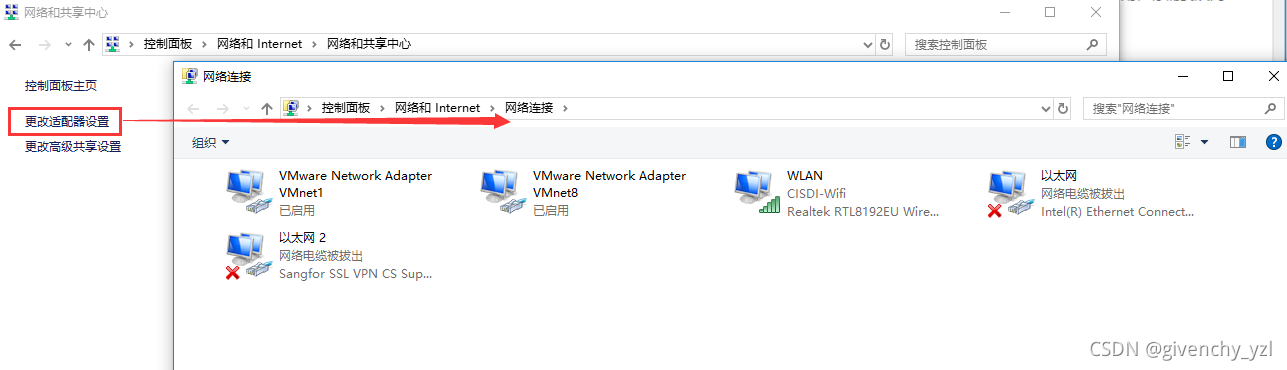 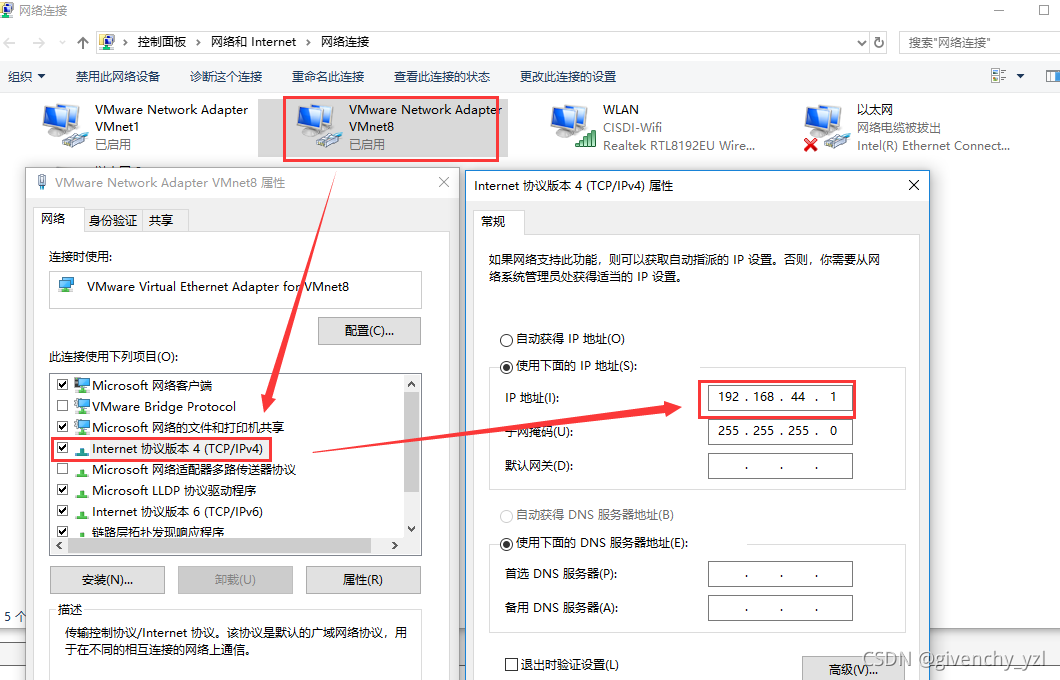 配置完上述步骤后就可以成功使用Xshell连接Linux虚拟机了。 配置完上述步骤后就可以成功使用Xshell连接Linux虚拟机了。 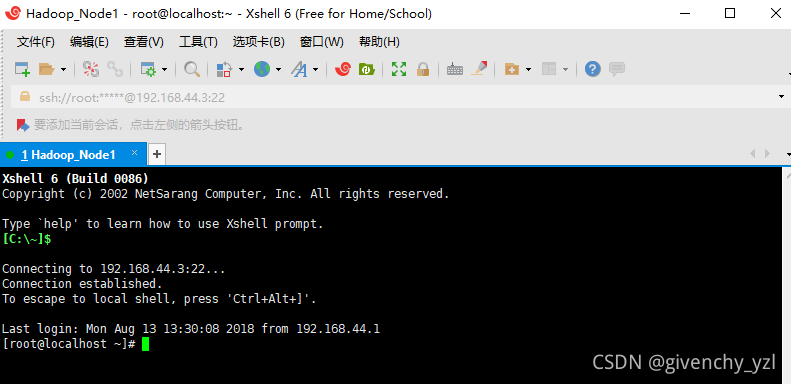 小插曲:vim和ifconfig命令找不到时,使用yum install net-tools/vim安装即可。 #yum install -y net-tools 小插曲:vim和ifconfig命令找不到时,使用yum install net-tools/vim安装即可。 #yum install -y net-tools
#yum install -y vim |
【本文地址】
今日新闻 |
推荐新闻 |
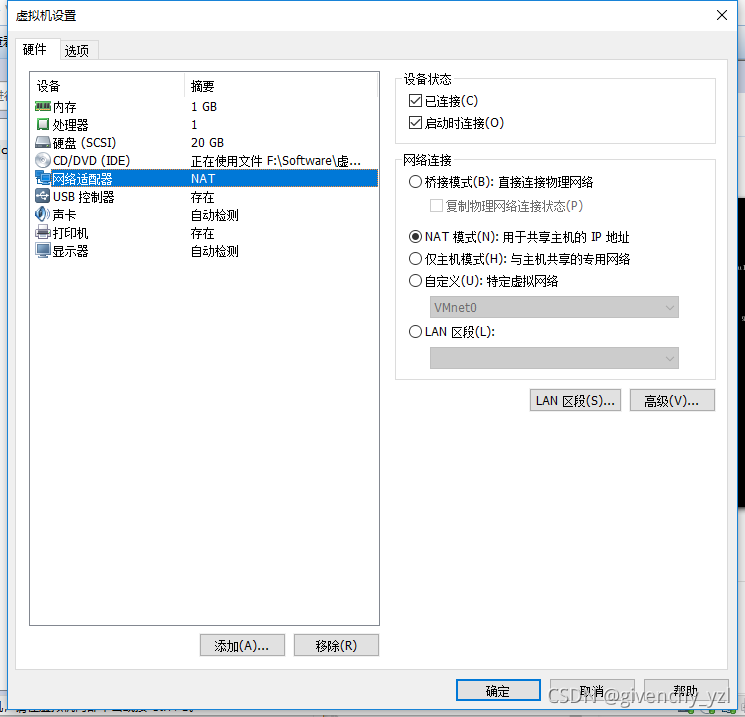
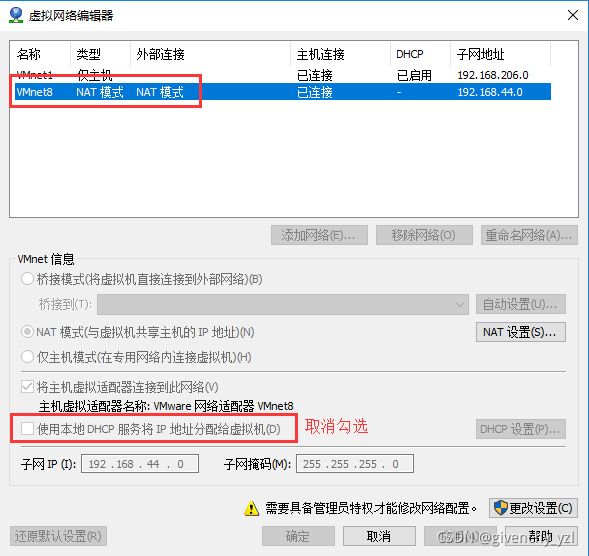
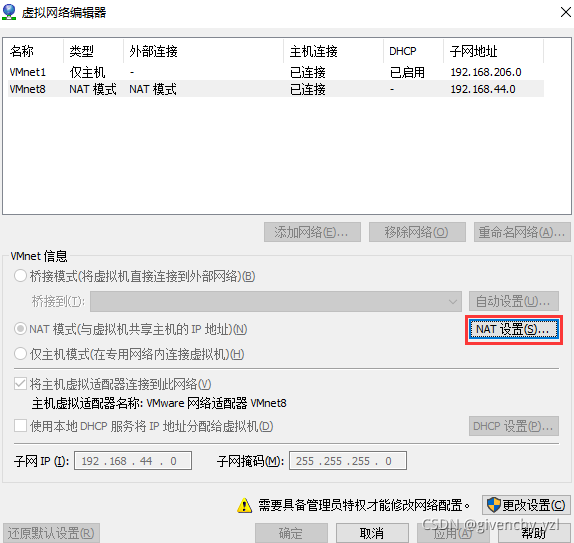
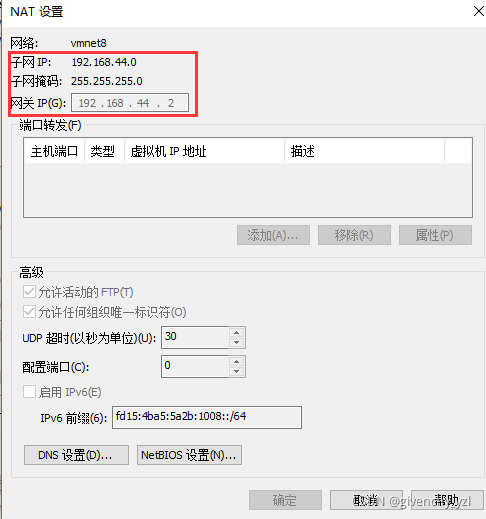 记住上图中的子网IP范围,如上图所示表示虚拟机在192.168.44.0~192.168.44.255范围内。 注:上图中192.168.44.2为网关地址,192.168.44.255为广播地址,192.168.44.0一般为网段IP,所以0,2,255这三个地址不能设置。
记住上图中的子网IP范围,如上图所示表示虚拟机在192.168.44.0~192.168.44.255范围内。 注:上图中192.168.44.2为网关地址,192.168.44.255为广播地址,192.168.44.0一般为网段IP,所以0,2,255这三个地址不能设置。
 3) 上述文件配置成功后,重启虚拟机或使用service network restart命令重启网卡。 #reboot
3) 上述文件配置成功后,重启虚拟机或使用service network restart命令重启网卡。 #reboot